
要登出Telegram网页版,首先点击左上角的三条线菜单图标,选择“设置”选项,然后在设置页面底部找到并点击“登出”按钮,确认弹出窗口中的操作即可完成登出。
打开Telegram网页版
访问Telegram官方网站
- 打开浏览器
- 在你的电脑或移动设备上打开常用的浏览器,如Chrome、Firefox、Safari等。
- 确保你的浏览器已更新到最新版本,以确保最佳的使用体验。
- 输入官方网站网址
- 在浏览器地址栏中输入Telegram官方网站的网址:https://web.telegram.org。
- 按下回车键或点击搜索图标,进入Telegram的网页版登录页面。
输入账号信息登录
- 选择登录方式
- 进入Telegram网页版后,你会看到多个登录选项。可以选择使用你的电话号码登录,或者通过二维码扫描登录。
- 如果你选择电话号码登录,确保选择正确的国家代码并输入你的电话号码。
- 接收验证码
- 输入电话号码后,Telegram会向你发送一个短信验证码。输入收到的验证码以验证你的身份。
- 如果你选择二维码登录,使用Telegram手机应用扫描网页上的二维码进行登录。
- 完成登录
- 成功输入验证码或扫描二维码后,你将自动登录到Telegram网页版。
- 确保你的账号信息正确无误,并检查是否成功进入聊天界面。
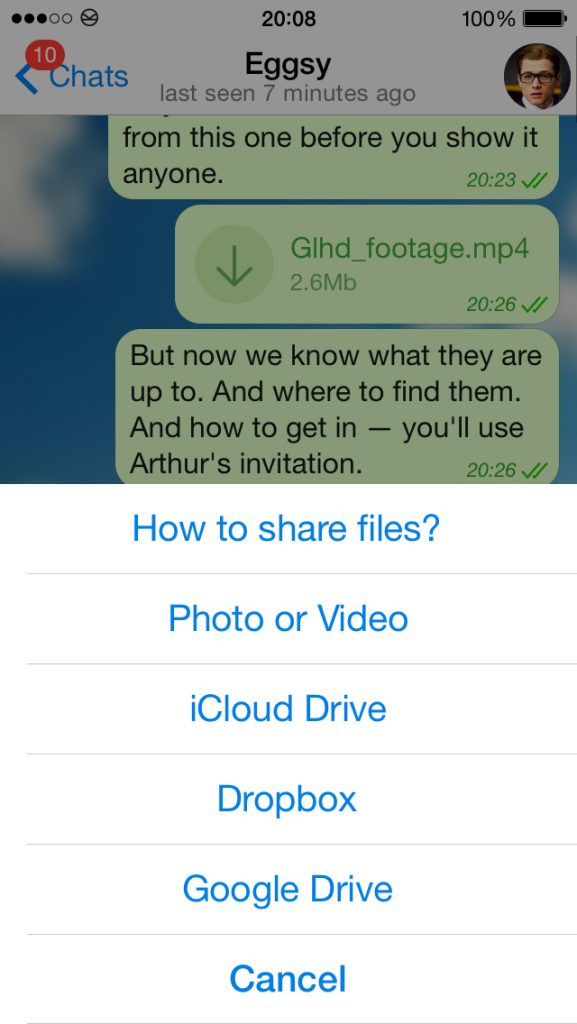
进入设置菜单
点击左上角菜单图标
- 定位菜单图标
- 登录Telegram网页版后,在页面左上角可以看到一个三条横线的菜单图标。
- 该图标通常位于聊天列表的上方,点击此图标以打开主菜单。
- 点击打开菜单
- 使用鼠标点击菜单图标,会弹出一个侧边栏菜单,显示各种选项。
- 确保点击正确的图标以打开所需的菜单列表。
选择“设置”选项
- 浏览菜单选项
- 在侧边栏菜单中,向下滚动浏览可用的选项列表。你会看到包括“联系人”、“通话”、“设置”等选项。
- 找到并点击“设置”选项以进入设置页面。
- 进入设置界面
- 点击“设置”选项后,你将进入设置界面,在这里可以管理你的账户、通知、隐私和安全等各类设置。
- 确保所有设置符合你的偏好和需求,以提高使用体验。
查找登出选项
在设置中寻找“登出”
- 进入设置页面
- 在Telegram网页版的设置菜单中,你将看到多个选项卡,如“通知”、“隐私和安全”、“数据和存储”等。
- 向下滚动设置页面,查找与账户管理相关的选项。
- 查找“登出”按钮
- 在设置页面的底部或账户相关选项卡中,你通常可以找到“登出”按钮。
- 该按钮可能位于页面的底部,需要你向下滚动才能看到。
查看账号管理选项
- 管理账户设置
- 在设置页面内,你还可以看到其他与账户管理相关的选项,如更改电话号码、更改密码、双重验证等。
- 这些选项可以帮助你更好地管理和保护你的Telegram账户。
- 确认登出操作
- 点击“登出”按钮后,系统会弹出一个确认窗口,要求你确认是否要登出当前账户。
- 确认操作后,你将成功登出Telegram网页版,回到登录页面。
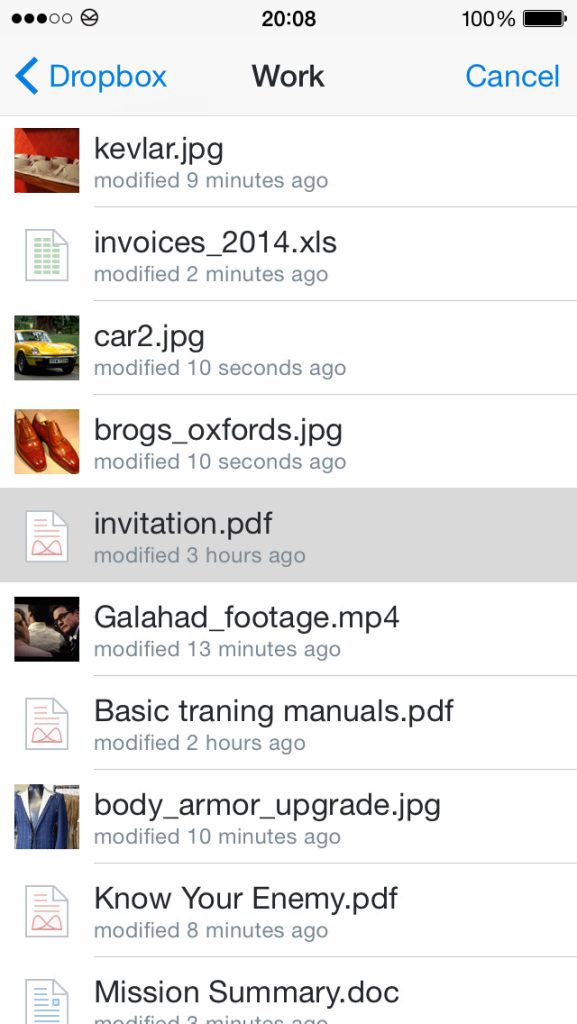
确认登出操作
点击“登出”按钮
- 找到“登出”按钮
- 在设置页面的底部或账户管理选项中,你会看到一个标有“登出”的按钮。
- 确保你已经浏览到设置页面的底部,找到此按钮。
- 点击“登出”
- 使用鼠标点击“登出”按钮,Telegram将开始处理你的登出请求。
- 系统会弹出一个确认窗口,提示你确认是否要登出当前账户。
确认弹出窗口中的操作
- 阅读确认信息
- 确认窗口会显示一条信息,提醒你即将登出当前账户。阅读此信息以确保你确实要执行此操作。
- 该提示通常包含“你确定要登出吗?”或类似的文字。
- 确认登出
- 点击确认窗口中的“确定”或“是”按钮,完成登出操作。
- 系统将会登出你的账户,并将你返回到Telegram网页版的登录页面。
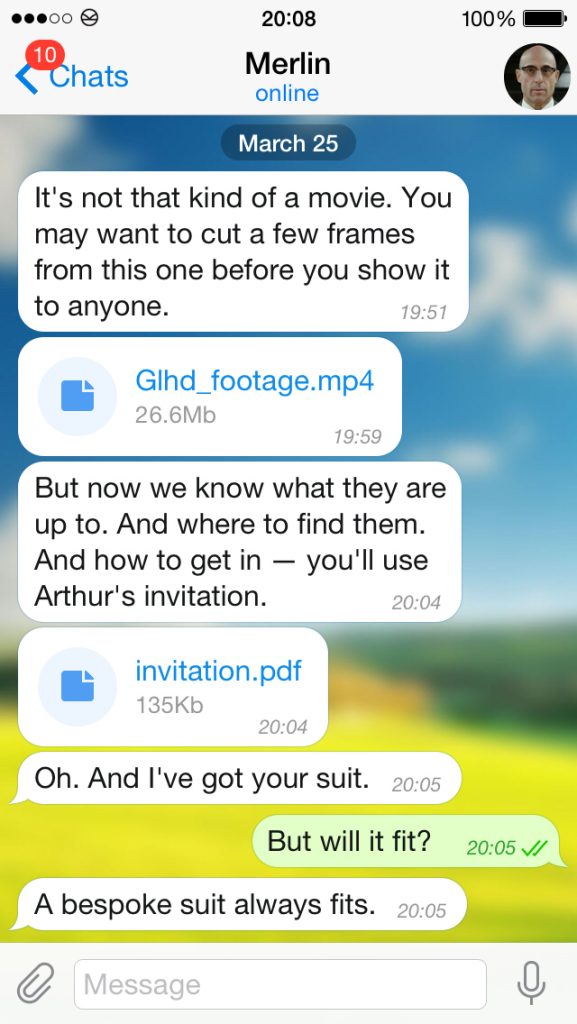
清除浏览器缓存
删除缓存和Cookie
- 打开浏览器设置
- 在你的浏览器中,点击右上角的菜单图标(三个点或三条线),选择“设置”或“偏好设置”选项。
- 在设置页面中,找到“隐私和安全”部分。
- 清除浏览数据
- 在“隐私和安全”部分,找到“清除浏览数据”或“清除历史记录”选项,并点击它。
- 选择要清除的时间范围,建议选择“全部时间”以确保彻底清除。
- 选择缓存和Cookie
- 勾选“缓存的图片和文件”和“Cookie及其他网站数据”选项。
- 确保这些选项被选中后,点击“清除数据”按钮。
确保账号信息已清除
- 验证清除结果
- 完成清除操作后,重新打开浏览器,访问Telegram网页版(web.telegram.org)。
- 检查是否需要重新登录。如果是,则表示缓存和Cookie已成功清除。
- 检查其他设备
- 如果你在其他设备上也登录了Telegram网页版,建议在这些设备上重复上述步骤,以确保账号信息完全清除。
- 确保所有使用过Telegram网页版的设备都执行了缓存和Cookie清除操作。
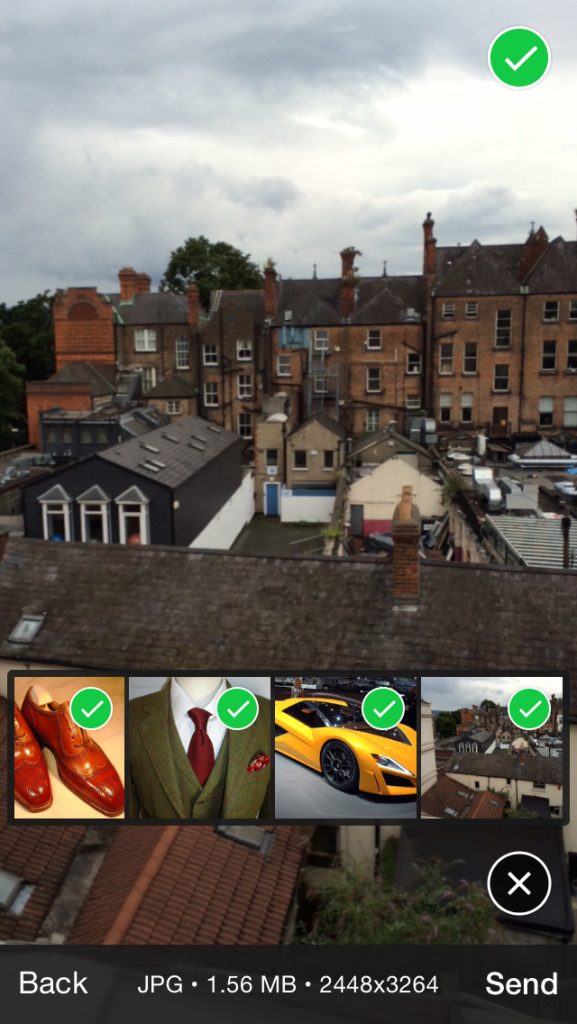
在其他设备上登出
使用手机应用登出网页版
- 打开Telegram手机版应用
- 在你的智能手机上,打开Telegram应用。
- 确保你已经登录了要管理的账户。
- 进入设置菜单
- 点击应用左上角的三条线图标,打开侧边栏菜单。
- 从菜单中选择“设置”选项,进入设置页面。
- 查找活跃会话
- 在设置页面中,找到并点击“隐私和安全”选项。
- 向下滚动找到“活跃会话”部分,点击进入查看当前所有登录会话。
通过其他设备管理会话
- 查看活跃会话
- 在“活跃会话”页面,你可以看到所有当前活跃的设备列表,包括手机、平板、电脑等。
- 这些设备会显示登录时间和设备类型,帮助你识别不需要的会话。
- 选择登出会话
- 找到与网页版相关的会话,例如你的电脑或其他浏览器会话。
- 点击该会话右侧的“结束会话”按钮,将其从活跃会话列表中移除。
- 确认操作
- 确认你要结束会话,系统将立即登出该设备上的Telegram网页版。
- 这样可以确保你的账号在所有设备上都是安全的,避免未授权的访问。

遇到问题怎么办?
检查网络连接
- 确认网络状态
- 确保你的设备连接到互联网,可以访问其他网站来测试网络连接的稳定性。
- 如果使用Wi-Fi,尝试重启路由器或切换到有线连接;如果使用移动数据,检查信号强度或切换到Wi-Fi。
- 排除网络故障
- 使用浏览器的开发者工具(通常通过按F12打开),查看网络请求是否有错误或超时。
- 如果发现网络问题,尝试重新连接网络,或联系你的网络服务提供商寻求帮助。
联系Telegram客服寻求帮助
- 通过应用内支持功能
- 在Telegram应用内,点击左上角菜单图标,进入“设置”。
- 选择“帮助”或“支持”选项,查看常见问题解答(FAQ)或提交问题报告。
- 访问Telegram官方网站
- 访问Telegram官网(https://telegramr.org),找到“支持”或“联系我们”页面。
- 填写支持表单或发送电子邮件,详细描述你遇到的问题,并附上相关截图或错误信息。
- 使用社区资源
- 访问Telegram的用户社区或官方论坛,查看其他用户是否遇到过类似问题,并参考他们的解决方案。
- 在社区中提出你的问题,寻求其他用户和志愿者的帮助。
电报下载官方网站在哪?
你可以访问Telegram的官方网站(telegram.org)进行下载,在下载页面选择适合你的设备版本。
如何在iPhone上下载电报应用?
打开App Store,搜索“Telegram”,选择官方应用下载并安装,安装完成后可以在设置中选择中文。
如何在Android手机上下载电报应用?
打开Google Play商店,搜索“Telegram”,选择官方应用下载并安装,然后在应用设置中选择中文语言。
电报桌面版怎么下载?
访问Telegram官方网站,下载适用于Windows、Mac或Linux的桌面版本,安装后可以在设置中选择中文。
电报中文语言包如何安装?
在Telegram应用中,进入“设置”,选择“语言”,然后从列表中选择“简体中文”或“繁体中文”。
电报无法下载怎么办?
检查你的网络连接是否正常,尝试使用不同的网络;如果仍然无法下载,访问Telegram的帮助中心获取进一步支持。